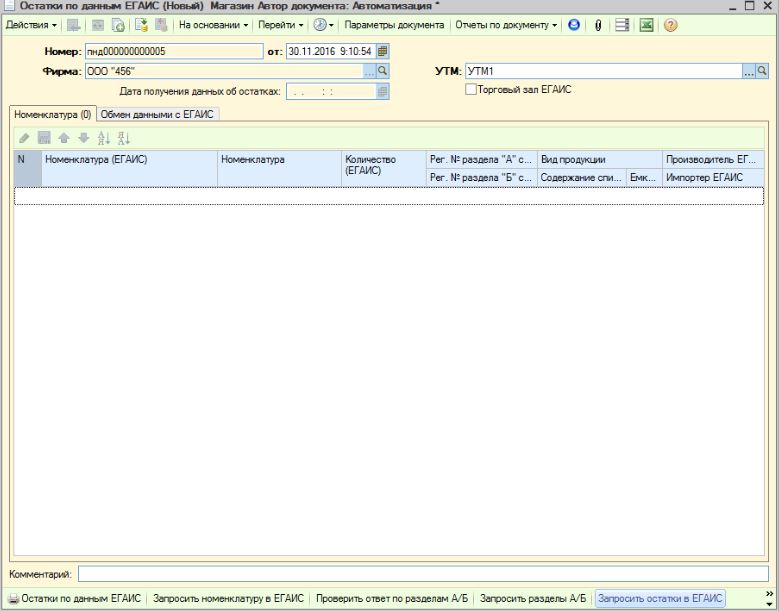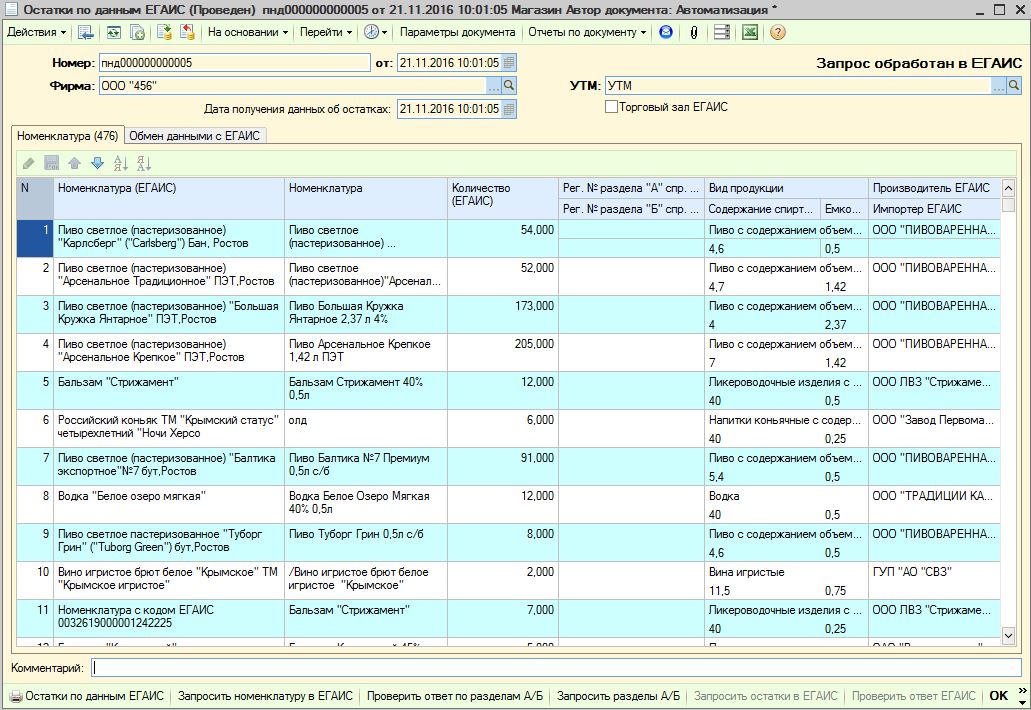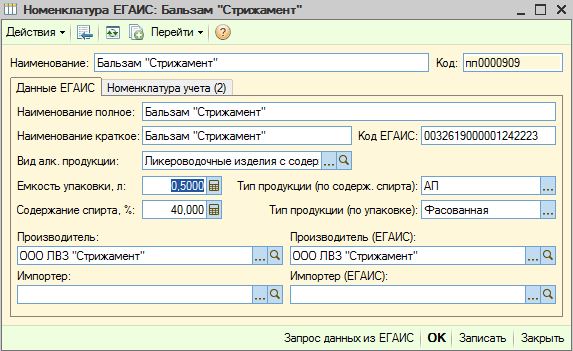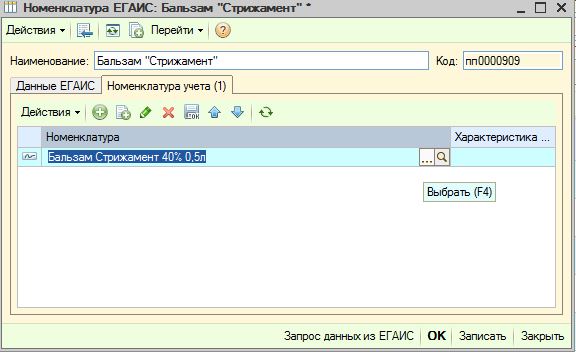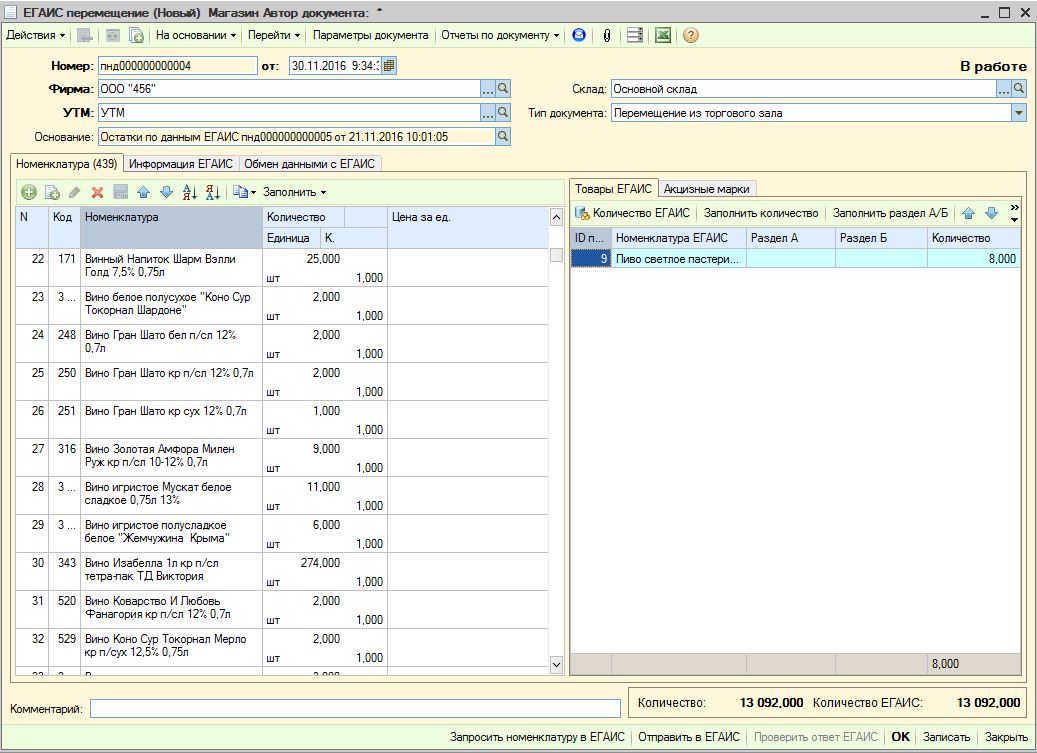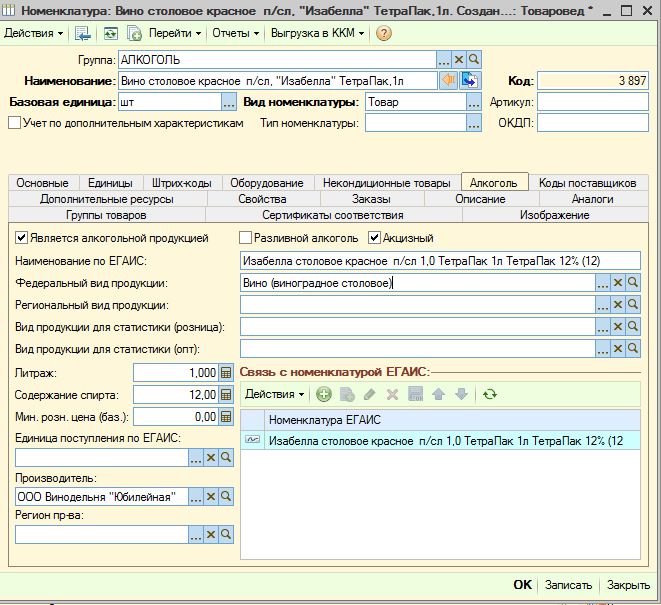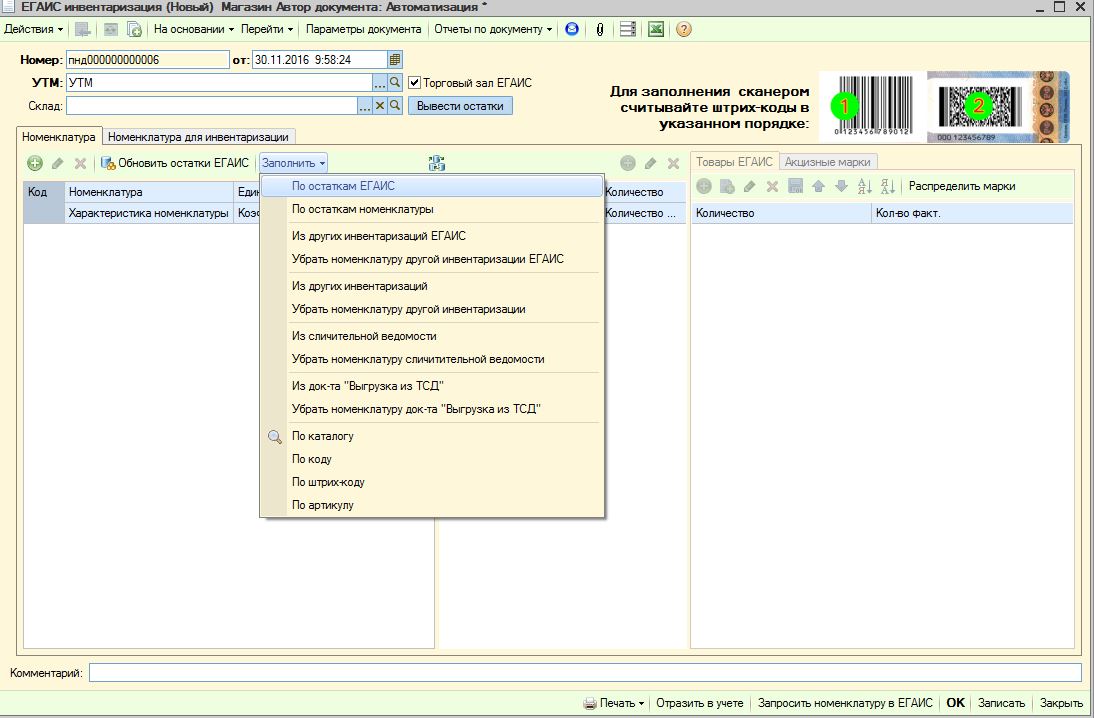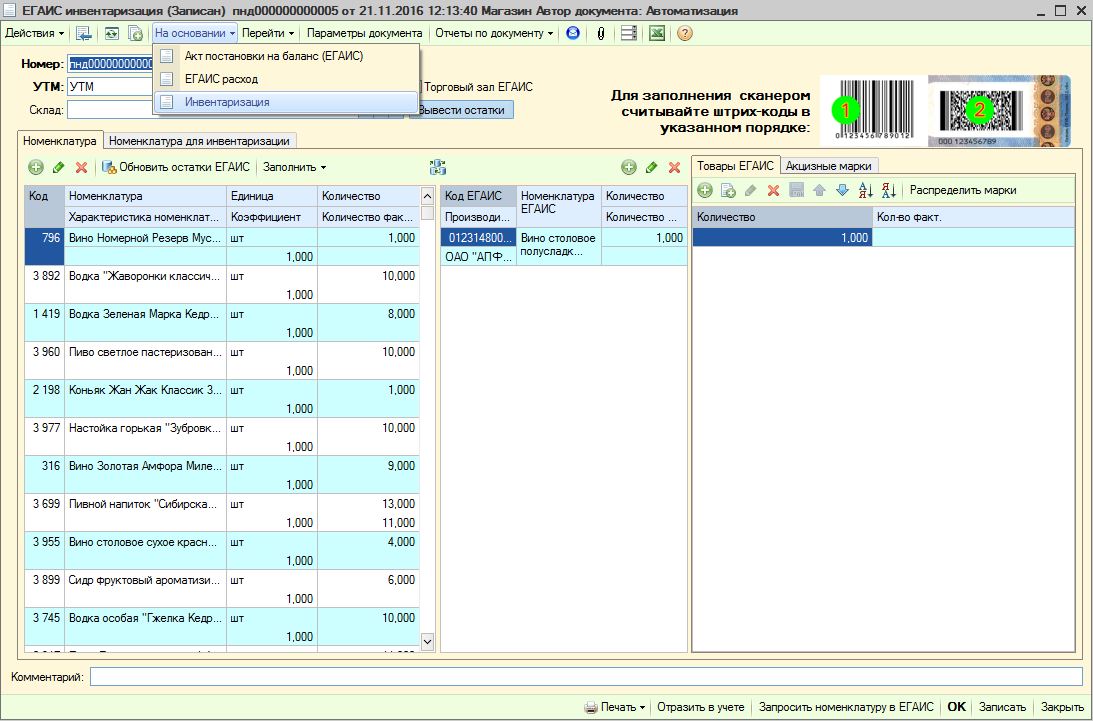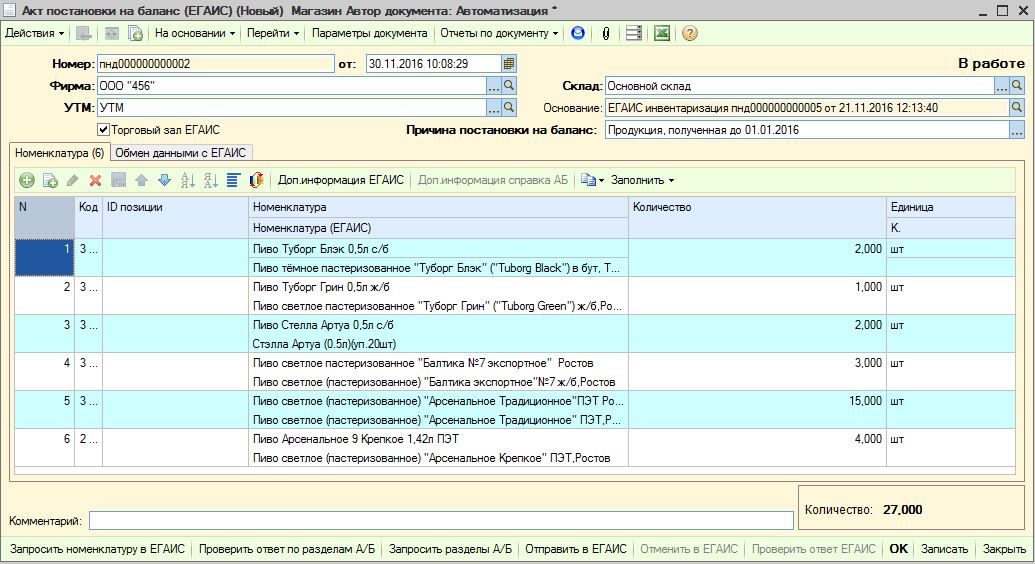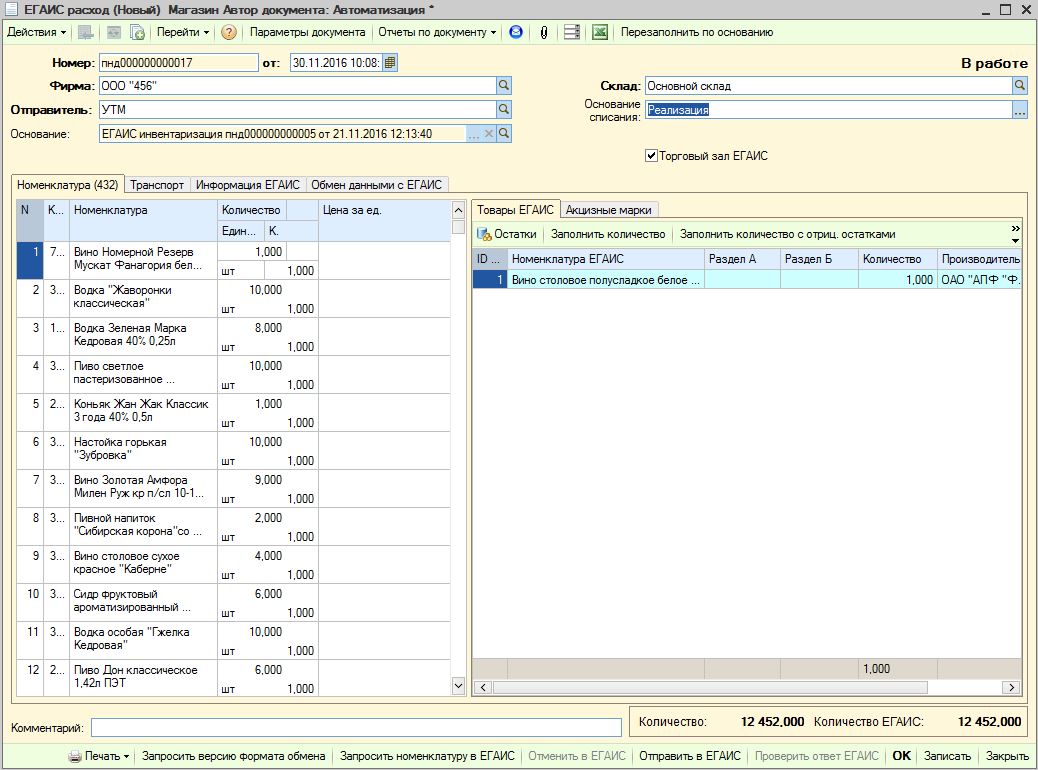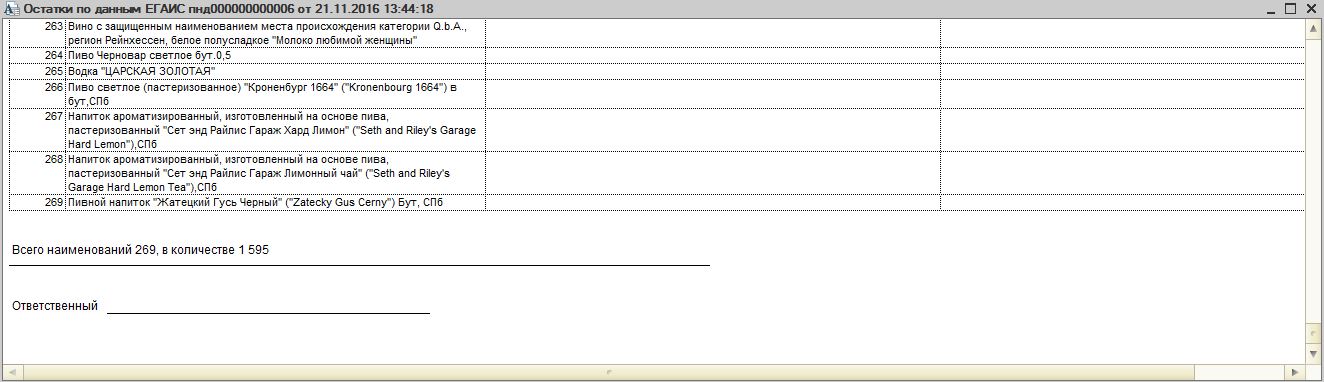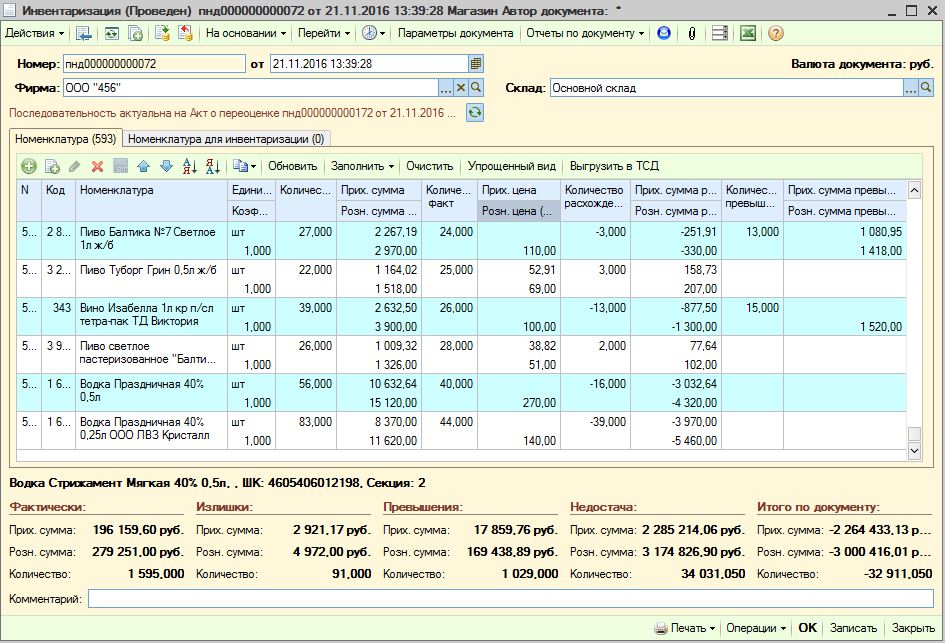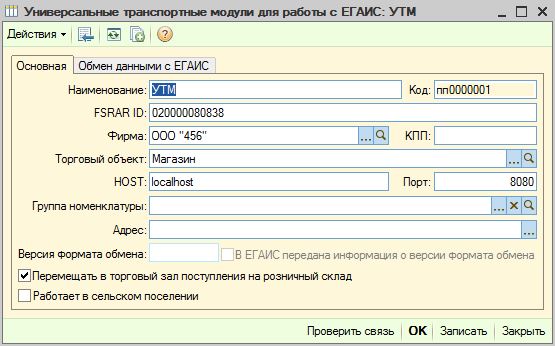Как сделать инвентаризацию в егаис пошагово
Инвентаризация (сверка остатков с ЕГАИС)
Чтобы вести корректный учет своего товара в ЕГАИС, нужно выровнять остатки. Остатки, которые есть в магазине/складе должны быть равны тем остаткам, которые числятся в ЕГАИС. Как это сделать, подробнее в этой статье.
Если у вас включена настройка Передача данных в ЕГАИС о розничных продажах и выбран регистр ведения остатков,то после закрытия смены автоматически будет создан документ списания проданной продукции. Если включена настройка Автоматически отправлять в ЕГАИС сформированные документы, документ будет отправлен в ЕГАИС.
Нажмите Получить остатки из ЕГАИС.
«Сформированный. Остатки из ЕГАИС получены»
В сформированном документе будут отображаться следующие данные:
Заполните последний столбец с использованием учетных данных, информации из ЕГАИС или вручную:
Вызовите контекстное меню, нажав на три точки в строке с информацией о документе и откройте пункт ЕГАИС.
Выберите пункт Заполнить последний столбец данными из учета, если остатки по данным товароучетной системы и по результатам пересчета алкогольной продукции совпадают. Если по некоторым позициям остатки не совпали, их можно выровнять вручную, указав в последнем столбце фактическое количество.
Вызовите контекстное меню, нажав на три точки в строке с информацией о документе и откройте пункт ЕГАИС.
Выберите пункт Заполнить последний столбец данными из ЕГАИС, если остатки по данным ЕГАИС и по результатам пересчета алкогольной продукции совпадают. Если по некоторым позициям остатки не совпали, их можно выровнять вручную, указав в последнем столбце фактическое количество.
В крайнем правом столбце ведите вручную фактически посчитанные остатки алкоголя на торговой точке.
При необходимости выберите пункт Обнулить последний столбец для того, чтобы для всех позиций количество стало равно нулю. После этого действия необходимо будет указать количество для каждой позиции.
Кроме ручного ввода можно воспользоваться подсистемой Инвентаризация.
Перейдите в основной интерфейс. Подсистема “Управление магазином”, вкладка “Запасы”. И откройте ранее созданный документ. В последнем столбце будут отражены реальные остатки в магазине.
Если фактические остатки и остатки в ЕГАИС равны, то инвентаризация будет проведена и никаких корректирующих документов создано не будет. Если по данным ЕГАИС на Регистре 1(Склад) числилась алкогольная продукция, она будет перемещена на Регистр 2(Торговый зал).
Если фактические остатки и остатки в ЕГАИС не равны, в товароучетной системе автоматически произойдут следующие действия:
Сформировавшиеся документы следует проверить и отправить в ЕГАИС. Для этого откройте контекстное меню, нажав на три точки в конце строки с информацией о документе и выберите пункт ЕГАИС.
Нажмите Отправить в ЕГАИС.
Обратите внимание, что за один календарный месяц можно поставить на баланс ЕГАИС только 100 единиц алкогольной продукции.
После проведения корректирующих документов можно запросить остатки в ЕГАИС еще раз для контроля проведенных изменений. При необходимости проведите выравнивание остатков еще раз.
Для проведения сверки остатков:
Нажмите Получить остатки из ЕГАИС.
«Сформированный. Остатки из ЕГАИС получены»
В сформированном документе будут отображаться следующие данные:
Заполните последний столбец с использованием учетных данных, информации из ЕГАИС или вручную:
Вызовите контекстное меню, нажав на три точки в строке с информацией о документе и откройте пункт ЕГАИС.
Выберите пункт Заполнить последний столбец данными из учета, если остатки по данным товароучетной системы и по результатам пересчета алкогольной продукции совпадают. Если по некоторым позициям остатки не совпали, их можно выровнять вручную, указав в последнем столбце фактическое количество.
Вызовите контекстное меню, нажав на три точки в строке с информацией о документе и откройте пункт ЕГАИС.
Выберите пункт Заполнить последний столбец данными из ЕГАИС, если остатки по данным ЕГАИС и по результатам пересчета алкогольной продукции совпадают. Если по некоторым позициям остатки не совпали, их можно выровнять вручную, указав в последнем столбце фактическое количество.
В крайнем правом столбце ведите вручную фактически посчитанные остатки алкоголя на торговой точке.
При необходимости выберите пункт Обнулить последний столбец для того, чтобы для всех позиций количество стало равно нулю. После этого действия необходимо будет указать количество для каждой позиции.
Кроме ручного ввода можно воспользоваться подсистемой Инвентаризация.
Перейдите в основной интерфейс. Подсистема “Управление магазином”, вкладка “Запасы”. И откройте ранее созданный документ. В последнем столбце будут отражены реальные остатки в магазине.
Если фактические остатки и остатки в ЕГАИС равны, то инвентаризация будет проведена и никаких корректирующих документов создано не будет. Если по данным ЕГАИС на Регистре 1(Склад) числилась алкогольная продукция, она будет перемещена на Регистр 2(Торговый зал).
Если фактические остатки и остатки в ЕГАИС не равны, в товароучетной системе автоматически произойдут следующие действия:
Сформировавшиеся документы следует проверить и отправить в ЕГАИС. Для этого откройте контекстное меню, нажав на три точки в конце строки с информацией о документе и выберите пункт ЕГАИС.
Нажмите Отправить в ЕГАИС.
Обратите внимание, что за один календарный месяц можно поставить на баланс ЕГАИС только 100 единиц алкогольной продукции.
После проведения корректирующих документов можно запросить остатки в ЕГАИС еще раз для контроля проведенных изменений. При необходимости проведите выравнивание остатков еще раз.
Верните алкогольную продукцию в другие подразделения согласно документам инвентаризации, созданным в подразделениях первоначально и установите в “ Настройках системы ” настройку способа работы с партиями «Создавать партию».
Проведение инвентаризации в системе ЕГАИС на примере товароучетных конфирураций штрих-м
Здравствуйте, сегодня хотелось бы рассказать о приведении остатков алкогольной продукции в системе ЕГАИС к реальным остаткам магазина при помощи товароучетных конфигураций Штрих-М.
Перед тем как приступить к самой инвентаризации, хотел бы коснуться теоретической части.
Требования, которые предъявляются перед розничными продавцами алкогольной продукции:
а) Постановка на баланс алкогольной продукции, полученной до 01.01.2016. Оформление «Акта постановки на баланс продукции с указанием основания «Продукция, полученная до 01.01.2016»»
б) Списание продукции, реализованной до 01.07.2016 организациями, осуществляющими розничную продажу алкогольной продукции в городских поселениях, должен быть списан с указанием основании «Розничная реализация продукции, не подлежащая фиксации в ЕГАИС»
Теперь хотелось бы рассказать, что такое Регистр №1 и Регистр №2, по-другому их называют «Склад» и «Торговый зал» соответственно.
Регистр №1 (склад) — в этом регистре продукция хранится с указанием наименования продукции, кодом и идентификаторами справок А и Б. Если по простому сказать, то это место хранения, на которое делаются все поступления алкогольной продукции и от куда возможно оформить возврат поставщику. Данный регистр нужен РАРу для отслеживания цепочки движения алкоголя от производителя до розничного покупателя.
Регистр №2 (Торговый зал) — в этом регистре продукция хранится только с указанием кода продукции и наименования. Это место хранения для оформления продажи алкогольной продукции, возврат поставщику мы с этого регистра сделать не можем. Данный регистр введен в ЕГАИС для упрощения процесса ведения текущих остатков розничных организаций.
Пункты 1-3 мы благополучно выполняем, а вот для того чтобы выполнить все требования РАР нам требуется выполнить нижеперечисленные действия.
Теперь перейдем к самому проведению инвентаризации ЕГАИС.
Перед проведением «ЕГАИС инвентаризации» рекомендуем провести подготовительную работу, как для обычной инвентаризации. Как это делается мы рассказывали ранее см. п.п. 1-4 видеосюжета.
Создаем документ «Остатки по данным ЕГАИС». Запрашиваем остатки ЕГАИС по первому регистру, обрабатываем ответ.
Для этого переходим «Документы» — «ЕГАИС» — «Остатки алкоголя по данным ЕГАИС». Создаем новый (+), указываем УТМ, по которому будем отправлять запрос, и нажимаем на кнопку «Запросить остатки в ЕГАИС». Галочку торговый зал ЕГАИС мы не ставим (рис. 1):
Рис. 1 Запрос остатков алкоголя
По истечении 10 минут нажимаем «проверить ответ от ЕГАИС» и документ заполняется остатками алкоголя (рис. 2):
Рис. 2 – Остатки алкоголя на первом регистре
Если на Регистре №1 нет остатков (все остатки были ранее перенесены на Регистр №2), следует сразу перейти к п. 3 данной инструкции.
Далее требуется каждой позиции номенклатуры ЕГАИС поставить в соответствие нашу номенклатуру. Для этого встаем на любую позицию в столбце «Номенклатура» и нажимаем клавишу «А-Я», и все позиции будут отсортированы по наименованию. В результате, позиции, где нет сопоставления, окажутся в верхней части табличного документа. Не заполненные данные в номенклатуре могут появляться по двум причинам:
1) одной позиции ЕГАИС соответствует несколько позиций нашей номенклатуры.
2) некоторое время приходные накладные ЕГАИС подтверждались в другом программном обеспечении, после чего эти товары к нам больше не приходили, т.е. в нашей информационной базе таких товаров нет. Нам важно чтобы были сопоставлены все строки документа.
Два раза щелкаем по номенклатуре ЕГАИС, нажимаем на лупу. В отрывшемся окне обращаем внимание на литраж и наименование нашей позиции (рис. 3):
Рис. 3 – Данные о номенклатуре ЕГАИС
Переходим на вкладку «Номенклатура учета» и проверяем номенклатуру, указанную на данной вкладке. Если на вкладке заполнено несколько связей с номенклатурой, то проверяем, нет ли там «лишних» позиции, т.е. тех позиций, которые мы ошибочно сопоставили при подтверждении накладных ЕГАИС. Лишние связи удаляем, нажимая на «Х». Если на вкладке «Номенклатура учета» нет связей с номенклатурой, то создаем ее. Для этого добавляем новую строку нажатием на «+».
Затем нажимаем на троеточие, чтобы открылся справочник «Номенклатура» (рис. 4):
Рис. 4 – Вкладка «Номенклатура учета»
Если номенклатуре ЕГАИС соответствует несколько позиций номенклатуры и все связи правильные, то в документе вручную указываем нужную позицию.Для этого нажимаем на конвертик и выбираем ее.
Когда все строки номенклатуры будут сопоставлены номенклатуре ЕГАИС, проводим данный документ. Нажимаем ОК.
2. Перемещаем алкоголь с регистра №1 (Склад) на регистр №2 (Торговый зал)
Выделяем ранее созданный документ «Остатки по данным ЕГАИС», нажимаем правой кнопкой мыши, выбираем пункт «На основании» и «ЕГАИС перемещение». Создается документ (рис. 5) и в нем указываем склад и нажимаем отправить в ЕГАИС. Далее ждем 7-10 минут и проверяем ответ. Ответ обработан, переходим дальше. Вся алкогольная продукция перенесена на Регистр№2.
Рис. 5 – ЕГАИС перемещение на регистр №2
3. Получим остатки на Регистре №2.
Точно так же как мы запрашивали остатки по Регистру №1, так же получаем и по Регистру №2, установив флаг «Торговый зал». Так же как и в пункте 1 инструкции сопоставим все строки номенклатуры ЕГАИС с номенклатурой. Проводим документ, нажимаем ОК.
4 Осуществляем пересчет алкогольной продукции. Создаем документ «ЕГАИС Инвентаризация».
Для этого переходим «Документы» — «ЕГАИС» — «Инвентаризация алкоголя». Создаем новый документ «+», указываем УТМ, по которому будем проводить ревизию, склад и обязательно ставим галочку «Торговый зал» (рис. 6):
рис. 6 – Документ «ЕГАИС инвентаризация»
Тут появляется деление:
а) УТМу соответствует один склад
б) УТМу соответствует несколько складов, (например, организация занимается продажей пива и имеет несколько розничных точек для реализации продукции, все приходы идут на один УТМ).
Разница между этими двумя вариантами заключается только в том, что в случае «б» нужно создать документ «ЕГАИС инвентаризация», по каждому складу и далее объединить все ревизии в одну.
При пересчете акцизных товаров, заполнение документа происходит по следующей схеме: побутылочно сканируется сначала штрих-код товара, затем акцизная марка. Сканирование акцизной марки увеличивает фактическое количество товара в документе на 1. Количество можно редактировать и вручную, но чтобы избежать ошибок, рекомендуется производить сканирование каждой бутылки. Этими действиями проверим каждую бутылку на считываемость, и 1С не даст посчитать одну бутылку несколько раз, что даст избежать ошибок пересчета.
Пересчет не акцизных товаров происходит по следующей схеме:
А) если одной нашей номенклатуре соответствует одна позиция номенклатуры ЕГАИС, то при считывании штрих-кода, автоматически подставляется номенклатура ЕГАИС и количество увеличивается на 1 шт.
Б) если одной нашей номенклатуре соответствует несколько позиций номенклатуры ЕГАИС, то после сканирования штрих-кода, требуется вручную добавить (выбрать из списка) номенклатуру ЕГАИС по производителю. Если производителей несколько, то пересчет осуществляется в разрезе производителей, т.е. в инвентаризации указывается, сколько бутылок по каждому производителю на складе.
Для немаркированной алкогольной продукции фактическое количество задается вручную.
При пересчете акцизных товаров, если при считывании штрих-кода в 1С в графу «фактическое количество» подставилось 1 шт, до считывания акцизной марки, то следует проверить в карточке этого товара, во вкладке «Алкоголь», наличие галочки «Акцизный» (рис. 7):
Для пересчета рекомендуем использовать терминалы сбора данных — это значительно ускоряет работу по пересчету и уменьшает количество ошибок!
Во время пересчета рекомендуем периодически производить запись документа, нажатие кнопки «Записать», после пересчета проводим документ, нажимаем ОК.
5. Создаем еще один документ «Инвентаризация ЕГАИС».
Указываем УТМ, ставим галочку «Торговый зал ЕГАИС». Далее нажимаем «Заполнить» «По остаткам ЕГАИС». В документе будут заполнены остатки ЕГАИС, которые мы получили ранее в документе «Регистрация остатков ЕГАИС» по Регистру №2 (рис. 8):
Далее нажимаем «Заполнить» => «Из других инвентаризаций ЕГАИС» и выбираем ранее созданную инвентаризацию, на вопрос «Очистить табличную часть?», нажимаем «нет».
6. Строки номенклатуры «Номенклатура с кодом ЕГАИС»
Если в документе Инвентаризация, есть номенклатура ЕГАИС вида «Номенклатура с кодом ЕГАИС», то это означает, что ранее такая номенклатура через ЕГАИС не приходовалась. По такой номенклатуре надо будет запросить данные в ЕГАИС. Для этого в документе «Инвентаризация ЕГАИС» нажимаем «Запросить номенклатуру в ЕГАИС». Сначала номенклатура отправляется. Затем ждем 10 мин и нажимаем проверить все ответы.
7.Сверка данных с данными внутреннего учета
Рис. 10 – Создание внутренней инвентаризации
Далее осуществляем перепроверку данных ревизии, как это делается, мы рассказывали ранее см. п. 7 видеосюжета о проведении инвентаризации. Изменения в пересчете требуется отразить в обоих документах «Инвентаризация» и «ЕГАИС инвентаризация».
8. Создание «ЕГАИС расход», «Акт постановки на баланс».
После того как осуществили проверку посчитанных данных, мы должны отразить все изменения по остаткам в ЕГАИС. Для этого нажимаем кнопку «отразить в учете» в документе «ЕГАИС инвентаризация». По нажатию создается 2 документа: «ЕГАИС Расход» и «Акт постановки на баланс» (рис 11):
Рис. 11 – Акт постановки на баланс
Далее проводим списание алкогольной продукции – «ЕГАИС расход»(рис 12):
Рис. 12 – ЕГАИС Расход
Если данная ревизия первичная и требуется произвести списание большого объема продукции (проданного до 01.07.2016), то в качестве причина списания рекомендуем установить – «реализация», во всех остальных – «недостача». При отправке документа могут выйти информационные сообщения «…не указан тип продукции по упаковке» или «… не указан код региона», решение по данным проблемам рассматривалось в видеосюжете «ЕГАИС расход в ТП5». После отправки в ЕГАИС ждем ответ 10 мин. Проверяем ответ.
Далее оформляем Акт постановки на баланс.Если это первичные пересчет и нам требуется в ЕГАИС поставить на баланс алкогольную продукцию, полученную до 01.01.2016 (до ЕГАИС), то в качестве причины указываем – «продукция, полученная до 01.01.16». В остальных случаях рекомендуем указывать – «Излишки». Далее отправляем запрос в ЕГАИС («Отправить в ЕГАИС») и далее проверяем ответ («Проверить ответ ЕГАИС»).
9. Проверка данных в ЕГАИС.
На данном этапе мы списали и оприходовали алкоголь в ЕГАИС, а также провели свою внутреннюю ревизию. Для того чтобы убедиться, что остатки в ЕГАИС после пересчета совпадают с остатками в 1С, запросим еще раз остатки по Регистру №2 (см. п.3 данной инструкции). Производить сопоставление не обязательно, но если мы не сопоставили, то и проводить этот документ не следует. После получения ответа от ЕГАИС по зарегистрированным остаткам, в левой нижней части документа нажимаем на кнопку «Остатки по данным ЕГАИС» и опускаемся в конец данной печатной формы, где указанно количество товаров в ЕГАИС. Сверяем указанные данные с количеством по внутренней ревизии. В инвентаризации, которую мы взяли в качестве примера общее количество штук – 1595шт. (рис. 13), что соответствует данным нашей внутренней ревизии (рис. 14). На данном этапе инвентаризация ЕГАИС закончена.
Рис. 13 – Остатки по данным ЕГАИС
Рис. 14 – Результаты инвентаризации
Для этого переходим по следующему пути: «Справочники» — «Предприятие» — «УТМ», открываем УТМ, по которому была проведена инвентаризация (рис. 15):
Рис. 15 – УТМ для работы с ЕГАИС
Здесь у нас две галочки:
1) Перемещать в торговый зал поступления на розничный склад
2) Работает в сельском поселении
Ставим галочку в справочнике «Перемещать в торговый зал поступления на розничный склад».
Если мы находимся в сельской местности, и еще отражаем продажи в ЕГАИС по средствам помарочного считывания акцизных марок, то ставим галочку «Работает в сельском поселении».
Календарь маркировки Честный Знак
Маркировка началась с 1 марта 2019 года.
Отгрузка и приемка по УПД. Продажа немаркированных сигарет разрешена до 1 июля 2020 года
Маркировка началась с 12 августа 2016 года
Промаркировать такие товары необходимо строго до 1 августа 2020 года.
Регистрация (описание товара) в информационной системе остатков обуви, произведенных или приобретенных до 1 июля 2020 года, возможна до 1 августа 2020 года.
Маркировка и ввод в оборот таких товаров возможны до 1 сентября 2020 года.
Сроки работы с маркированными и немаркированными шинами для производителя 1 ноября 2020 г.
Сроки работы с маркированными и немаркированными шинами для импортера 1 ноября 2020 г.
Сроки работы с маркированными и немаркированными шинами для организации оптовой торговли 1 ноября 2020 г.
Сроки работы с маркированными и немаркированными шинами для организации розничной торговли 1 ноября 2020 г.